Hogyan viselkedni Erősít iCloud Backup nem helyreállítja a fényképeket
A "Fotók nem kerülnek visszaállításra az iCloud biztonsági másolatból. Hogyan tudom manuálisan kinyomtatni a képeket? "
"Miért nem ment vissza fotóim, amikor visszaállítottam a telefont az iCloud biztonsági másolatommal?"
Felfedeztük, hogy néhány felhasználónak volt a problémájahogy az iCloud biztonsági másolat nem állította helyre a fényképeket. Ez a probléma valóban könnyen megoldható. Mielőtt az alábbi módszereket választanánk, először ellenőriznünk kell néhány dolgot: Ugyanazt az iCloud fiókot használja? iPhone-jához vagy iPadjéhez csatlakozik Wi-Fi? Az iCloud biztonsági mentése tartalmazza a visszaállítani kívánt fényképeket? Ha az összes válasz igen, akkor olvassa tovább és tanulja meg, hogyan javíthatja az iCloud a fényképeket.
1. megoldás: Ellenőrizze, hogy az iCloud Photos Library be van-e kapcsolva
Nyissa meg a Beállítások> Az Ön neve> iCloud> Fotók be lehetőségeta régi eszközén, és ellenőrizze, engedélyezte-e az iCloud Photo Library alkalmazást. Ha az opció be van kapcsolva, fényképeit és videóit már feltöltötte az iCloud-ba, az iCloud-mentési fájlok helyett. Ezért nem állíthatja vissza a fényképeket az iCloud biztonsági másolatból.

A probléma megoldásához be kell kapcsolnia az iCloud Photo Library-t, miután visszaállította az új eszközt, és a fotók letöltésre kerülnek, ha csatlakozik a Wi-Fi hálózathoz.
2. megoldás: Állítsa vissza a Fotókat az iTunes biztonsági másolat segítségével
Ha a fényképeket tartalmazza az iCloud biztonsági másolat, és a visszaállítás után nem találja azokat az iPhone-on, akkor alternatív megoldást kínálhat az iTunes-szal történő visszaállításra, amely ugyanúgy működik.
Ha új iPhone / iPad készüléket állít be, válassza a lehetőségetHelyezze vissza az iTunes biztonsági másolatát az App & Data képernyőn, majd csatlakoztassa készülékét az iTuneshoz. Ügyeljen arra, hogy a helyes biztonsági másolatot választotta, amely tartalmazza a kívánt képeket.

Használt eszközhöz csatlakoztassa készülékét az iTunes-szal, lépjen az Összegzés> Biztonsági másolat visszaállítása elemre, és válassza ki a biztonsági másolatot. Várja meg, amíg a teljes visszaállítási folyamat befejeződik.

3. megoldás: Töltse le az iCloud Photos programot az iPhone készülékre
Ha a fotók nem állnak helyre az iCloudból, és biztos benne, hogy feltöltötték őket az iCloudba, akkor itt egy egyszerű trükk, hogy iCloud-fényképeket adjon hozzá iPhone-jához.
Nyissa meg az icloud.com webhelyet számítógépén, és jelentkezzen be ugyanazzal az Apple ID-vel, mint az iOS-eszközén. Ezután válassza a Fotók lehetőséget a megjelenített menüből. Látni fogja az összes szinkronizált képet.

A jobb sarokban található a Letöltésikonra, amely lehetővé teszi a fényképek letöltését az iCloudról a számítógépre. Ezt követően az Airdrop vagy más, harmadik fél által átvitt szoftverek, például a Tenorshare iCareFone felhasználásával továbbíthatja a fájlokat az iPhone / iPad készülékre.
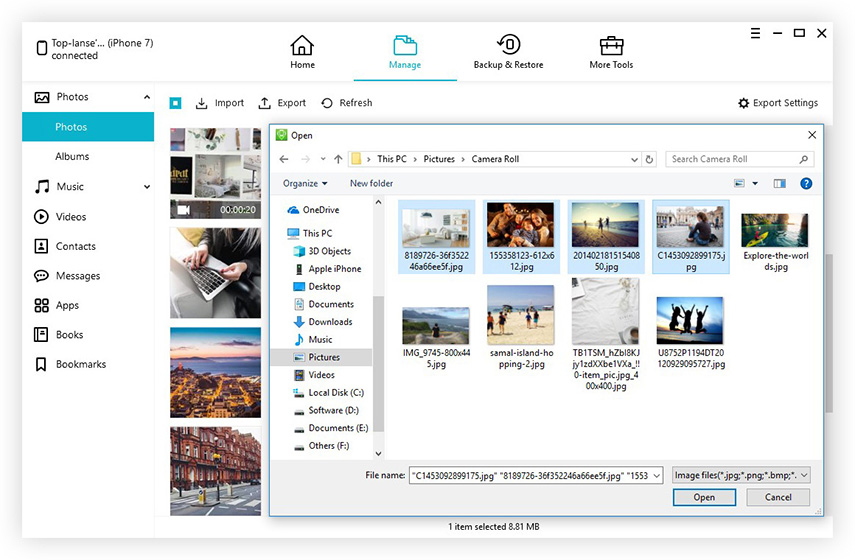
4. megoldás: Fotók kivonása az iCloud biztonsági másolatból [iOS 12 és Új iPhone támogatott]
Azoknak a felhasználóknak, akik vissza akarják állítani a törölt fényképeketiCloud biztonsági másolat, most jobb választást kínálunk Önnek, a Tenorshare iPhone Data Recovery programot, amely támogatja a felhasználót az iCloud biztonsági mentési fájlok közvetlen kinyerésében és elérésében. Ezzel nem zavarja a hiányzó képeket az iCloud biztonsági másolatból történő visszaállítás után. Izgalmas dolog az iPhone Data Recovery használatával az, hogy a fényképeket csak a meglévő adatok befolyásolása nélkül állíthatja vissza.
Az alábbiakban lépésről lépésre mutatom be az iPhone Data Recovery használatát.
1. lépés: Töltse le és telepítse ezt a szoftvert a számítógépére vagy a Mac-re, majd csatlakoztassa az iPhone / iPad készülékkel.
2. lépés: Válassza a Visszaállítás elemet az iCloud biztonsági másolat fájljaiból a felső menüben, és jelentkezzen be ugyanazzal az Apple ID-vel.

3. lépés: Válasszon egy biztonsági mentési fájlt és a visszaállítani kívánt fájltípust. Itt ellenőrizze a Camera Roll & Video, az App Photos lehetőséget.

4. lépés: A biztonsági mentési fájl kibontása eltart egy ideig, és amikor befejeződik, láthatja, hogy az összes kép - akár törölt, akár még létező - megjelenik a további helyreállítás céljából. Jelölje ki az összes képet vagy egyes képeket, amelyeket vissza szeretne állítani, majd kattintson a Visszaállítás gombra, és exportálja őket a számítógépére.

Hasonlóképpen, igénybe veheti a Tenorshare iCareFone-t vagy bármilyen más eszközt, hogy a fényképeket iPhone-on visszaszerezze.
A végén
A bejegyzés elolvasása után meg kell tanulnia, hogyan kellfoglalkozni kell azzal, hogy az iCloud biztonsági másolatot nem állít vissza a fotókkal? Valójában nem kell mindig birkóznia az iClouddal, amikor az nem működik, más alternatívák, mint például az iTunes vagy az iPhone Data Recovery, szintén tökéletesen elvégezhetik a munkát. Csak próbáld meg nekik!








![[Megoldott] Hogyan viselkedni Erősít az iCloud visszaállítása megmaradt becsült időre](/images/icloud-tips/solved-how-to-fix-icloud-restore-stuck-on-estimating-time-remaining.jpg)
